cad2007怎么转化ppt
发布时间:2017-02-13 10:51
相关话题
在工作中我们经常需要将图纸转化成PPT方便别人查看,那么大家知道cad2007怎么转化ppt吗?下面是小编整理的cad2007怎么转化ppt的方法,希望能给大家解答。
cad2007转化ppt的方法:
第一步,打开要插入的CAD图形,也就是.dwg格式的图形文件。复制要插入的部分图形。
第二步,打开PPT演示文稿(以office2010版为例),在功能区点“插入”选项卡,点文本组里面的“对象”。如图所示:

选中“AutoCAD图形”,如图所示:
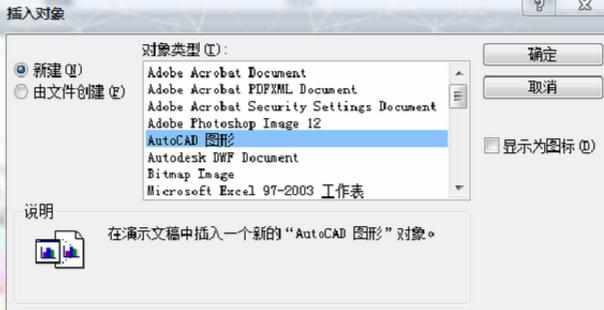
第三步,点确定之后,会加载AutoCAD程序,加载完成后,会出现一个默认的(一般为空白的)CAD图形。暂时把这个CAD文件叫做为Drawing1.dwg。
第四步,在Drawing1.dwg中粘贴CAD图形,并把需要展现的部分通过放大、缩小和平移放到屏幕正中。如图所示:

第五步,在AutoCAD中,点菜单栏中的“文件”,点“更新Microsoft PowerPoint ”。如图所示:
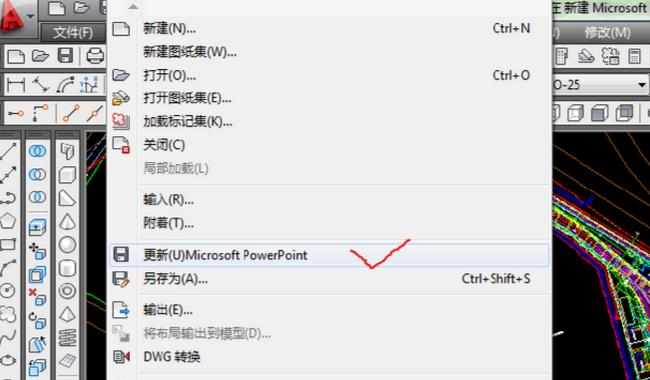
第六步,返回到PPT,此时可以在PPT中看到CAD图形了。适当调一下大小和位置,就大功告成了!如图所示:


cad2007怎么转化ppt的评论条评论